Bagian keempat dari terjemahan dokumentasi visualisasi data resmi di Kibana.
Tautan ke materi asli: Kibana User Guide [6.6] »Visualisasikan
Tautan ke Bagian 1: Panduan Pengguna Kibana. Visualisasi. Bagian 1
Tautan ke Bagian 2: Panduan Pengguna Kibana. Visualisasi. Bagian 2
Tautan ke Bagian 3: Panduan Pengguna Kibana. Visualisasi. Bagian 3
Konten:
- Peta Wilayah
- Pembangun Visual Time Series
Peta Wilayah
Peta wilayah adalah peta tematik di mana bentuk vektor dengan batas diwarnai menggunakan gradien: intensitas warna yang tinggi menunjukkan nilai yang besar dan intensitas warna yang rendah sesuai dengan nilai yang lebih rendah. Ini juga dikenal sebagai cartogram.

Konfigurasi
Dengan membuat peta wilayah, Anda mengonfigurasi koneksi masuk yang menautkan hasil agregasi nilai-nilai Elasticsearch dan tautan ke file vektor berdasarkan pada kunci bersama.
Data
Metrik
Pilih salah satu metrik atau agregasi yang didukung dari sumber terkait.
Segmen
Mengatur agregasi nilai. Nilainya adalah kunci yang digunakan untuk menghubungkan hasil dan data vektor pada peta.
Opsi
Pengaturan lapisan
- Peta vektor: pilih dari daftar peta vektor. Daftar ini termasuk peta yang dihosting di Layanan Peta Elastis , serta Anda sendiri, sebagaimana ditentukan dalam file config / kibana.yml . Untuk mempelajari lebih lanjut tentang mengonfigurasi Kibana untuk lapisan yang ditentukan pengguna, lihat dokumentasi untuk pengaturan peta wilayah. Anda juga dapat menjelajahi dan melihat lapisan vektor yang tersedia di Layanan Peta Elastis .
- Gabung bidang: ini adalah properti dari peta vektor yang dipilih yang akan digunakan untuk menggabungkan nilai-nilai dalam agregasi nilai Anda. Ketika nilai tidak dapat digabungkan dengan bentuk apa pun di lapisan vektor karena kurangnya kecocokan yang tepat, Kibana akan menampilkan peringatan. Untuk mematikan peringatan ini, buka Manajemen / Kibana / Pengaturan Lanjut dan setel ke
visualization:regionmap:showWarnings .
Pengaturan gaya
- Skema Warna: serangkaian warna yang digunakan untuk mewarnai bentuk.
Pengaturan dasar
- Posisi Legenda: posisi di layar legenda peta.
- Perlihatkan Tooltip: Menentukan apakah tooltip akan muncul saat melayang di atas suatu bentuk.
Pembangun Visual Time Series
Konstruktor seri waktu visual adalah visualisator data deret waktu dengan penekanan agar Anda dapat menggunakan semua fitur platform agregasi Elasticsearch. Perancang seri waktu visual memungkinkan Anda untuk menggabungkan tak terbatas agregasi dan agregasi sumber terkait untuk menampilkan kompleks data dengan cara yang ekspresif.
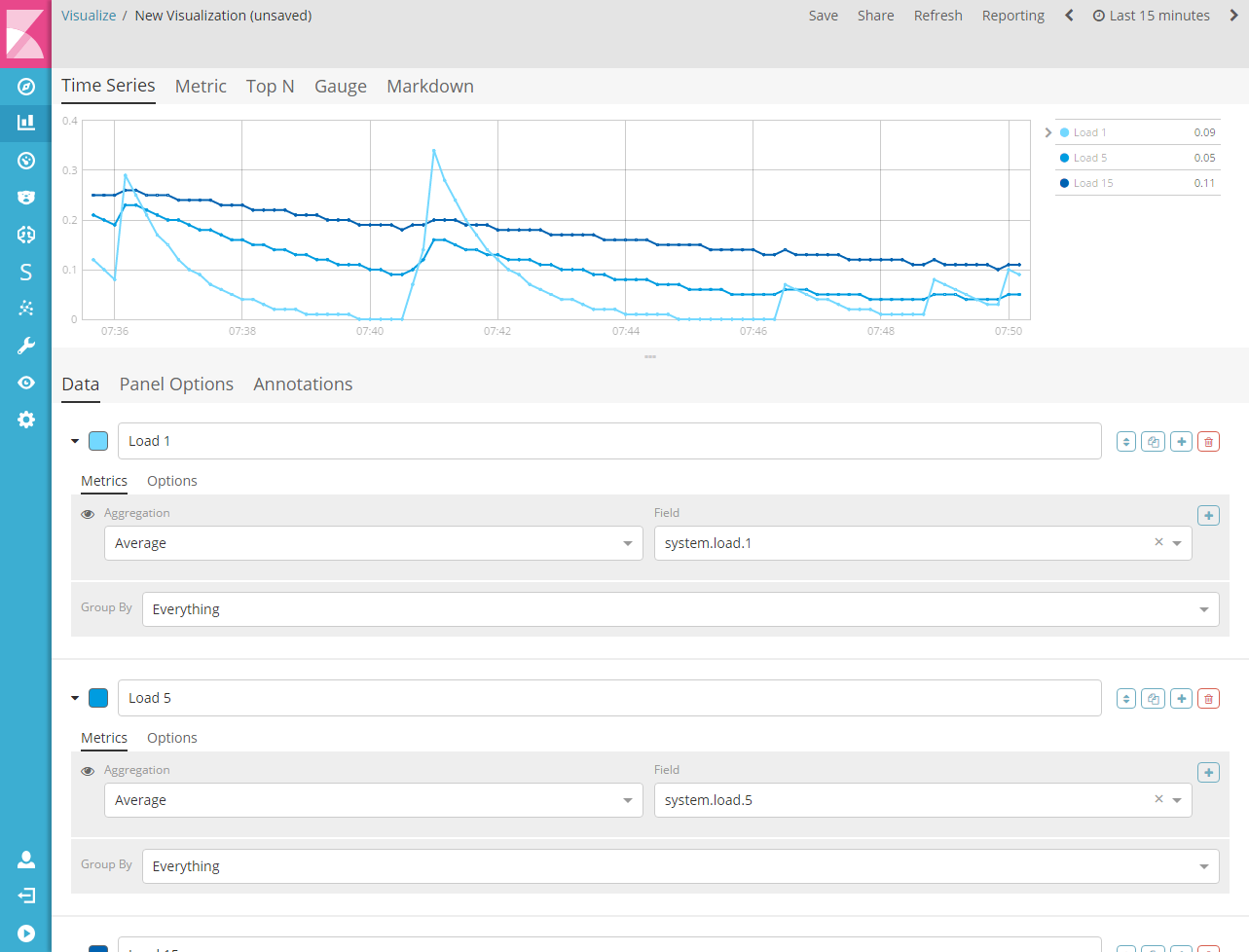
Akhiri rendering
Konstruktor seri waktu visual dilengkapi dengan 6 jenis visualisasi. Anda dapat memilih antara setiap jenis visualisasi menggunakan pemilih tab di bagian atas antarmuka.
Seri waktu
Visualisasi histogram mendukung area, grafik, bagan dan langkah-langkah bersama dengan beberapa sumbu Y. Anda dapat sepenuhnya mengubah warna, titik, ketebalan garis dan mengisi transparansi. Visualisasi ini juga mendukung pergeseran waktu untuk membandingkan dua periode waktu. Ini juga mendukung anotasi yang dapat diunduh dari indeks terpisah berdasarkan permintaan.
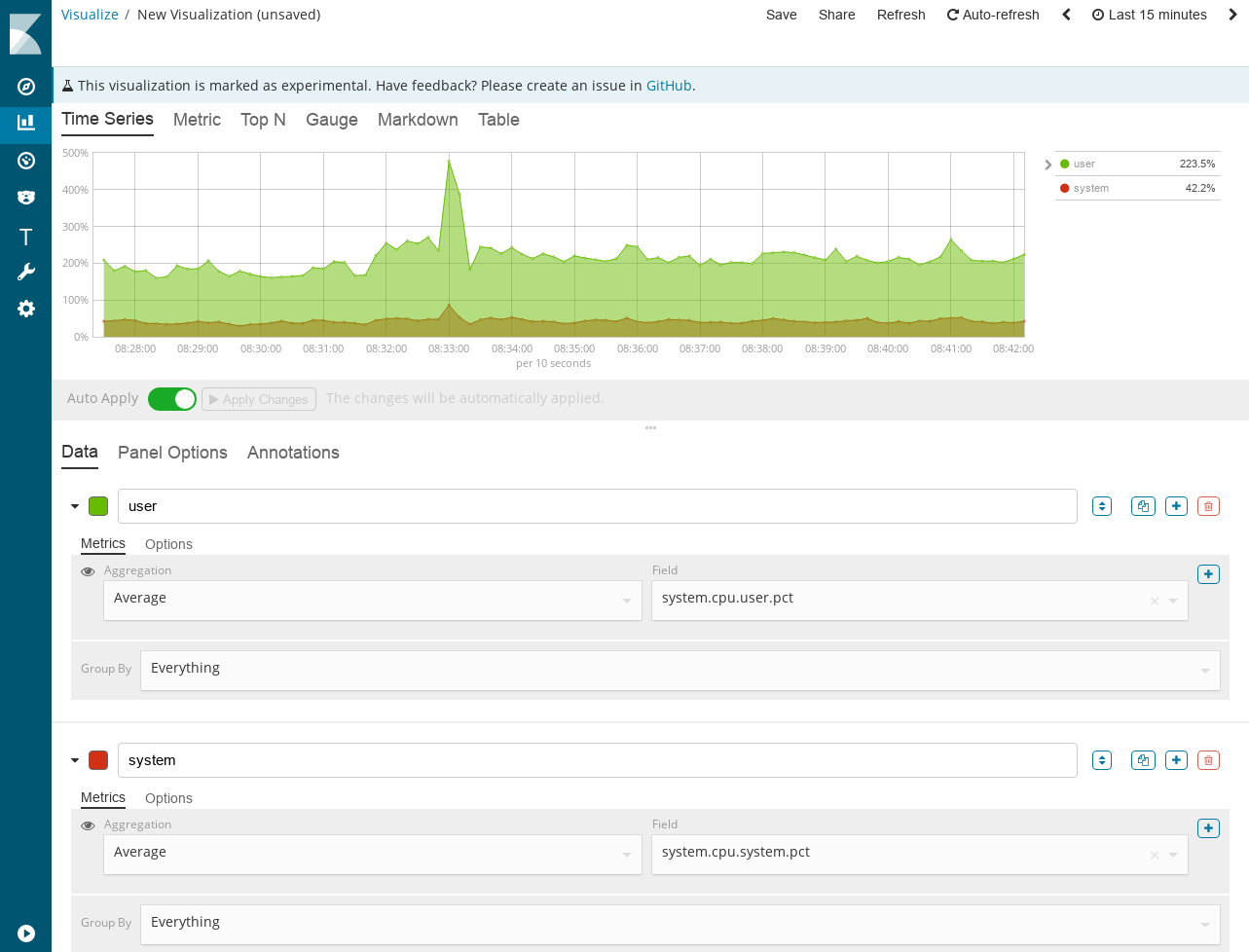
Metrik
Visualisasi untuk menampilkan nomor terbaru secara berurutan. Visualisasi ini mendukung 2 metrik: primer dan kedua. Tanda tangan dan latar belakang dapat sepenuhnya diubah berdasarkan seperangkat aturan.
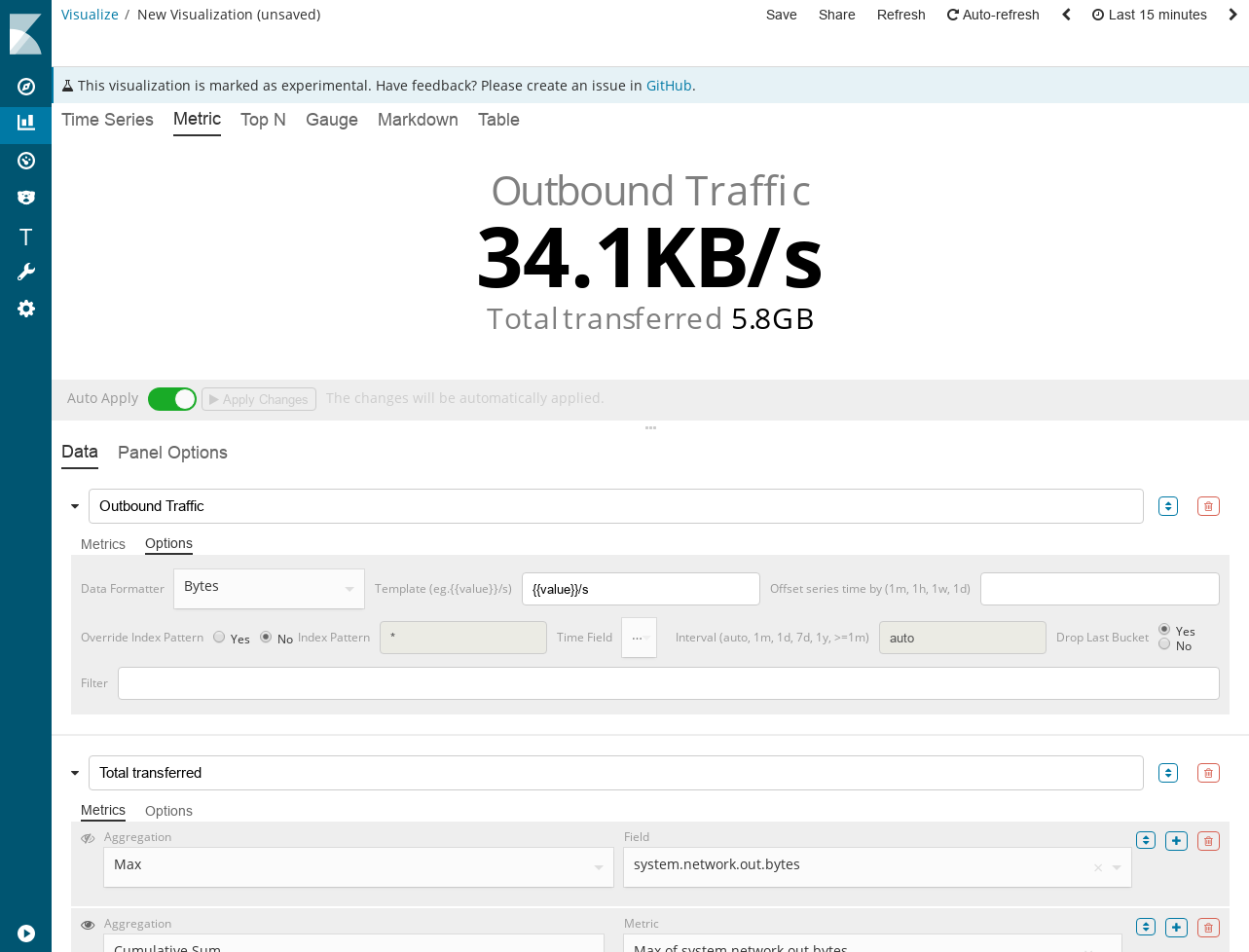
Atas n
Ini adalah bilah horizontal di mana sumbu Y didasarkan pada satu set metrik dan sumbu X mewakili nilai terakhir dalam set itu; diurutkan dalam urutan menurun. Warna garis-garis ini sepenuhnya dapat disesuaikan dengan seperangkat aturan.
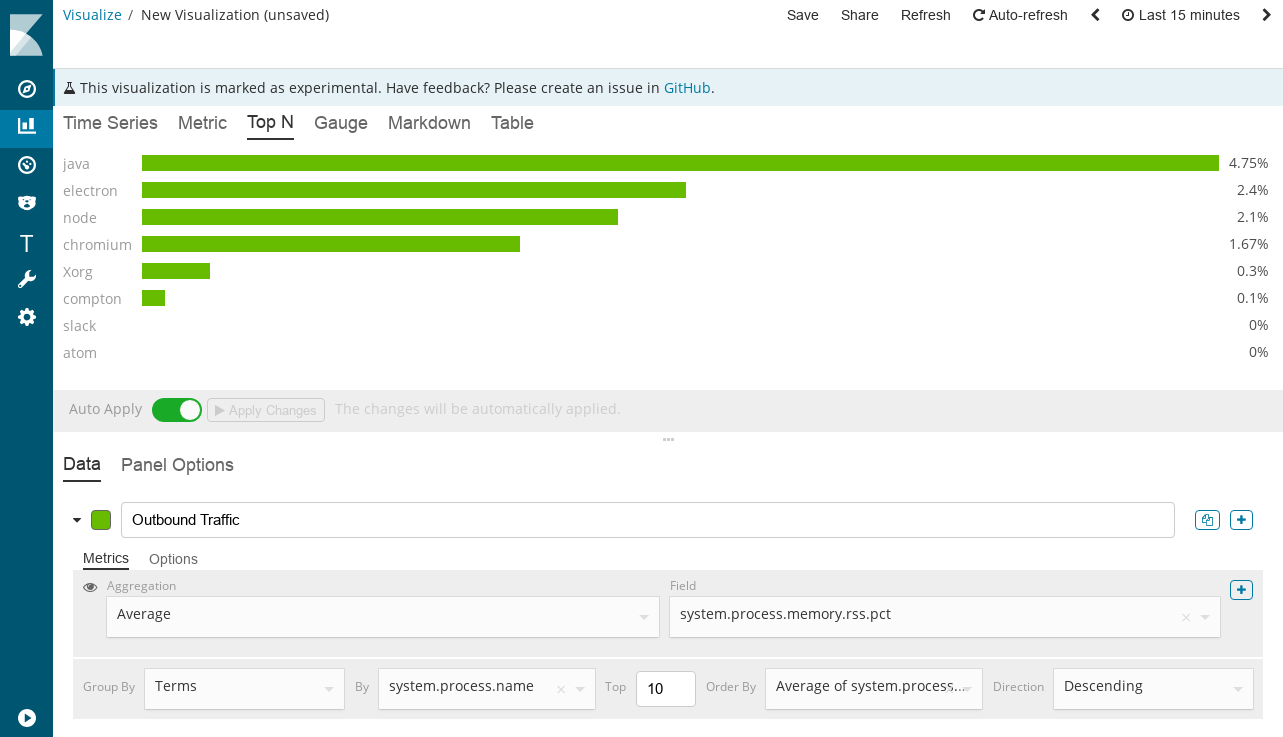
Gauge
Visualisasi skala nilai tunggal ini didasarkan pada nilai terakhir dalam set. Tampilan skala dapat berupa setengah lingkaran atau lingkaran. Anda dapat menyesuaikan ketebalan garis internal dan eksternal untuk mencapai estetika desain yang diinginkan. Skala warna dan teks sepenuhnya dapat dikustomisasi berdasarkan seperangkat aturan.
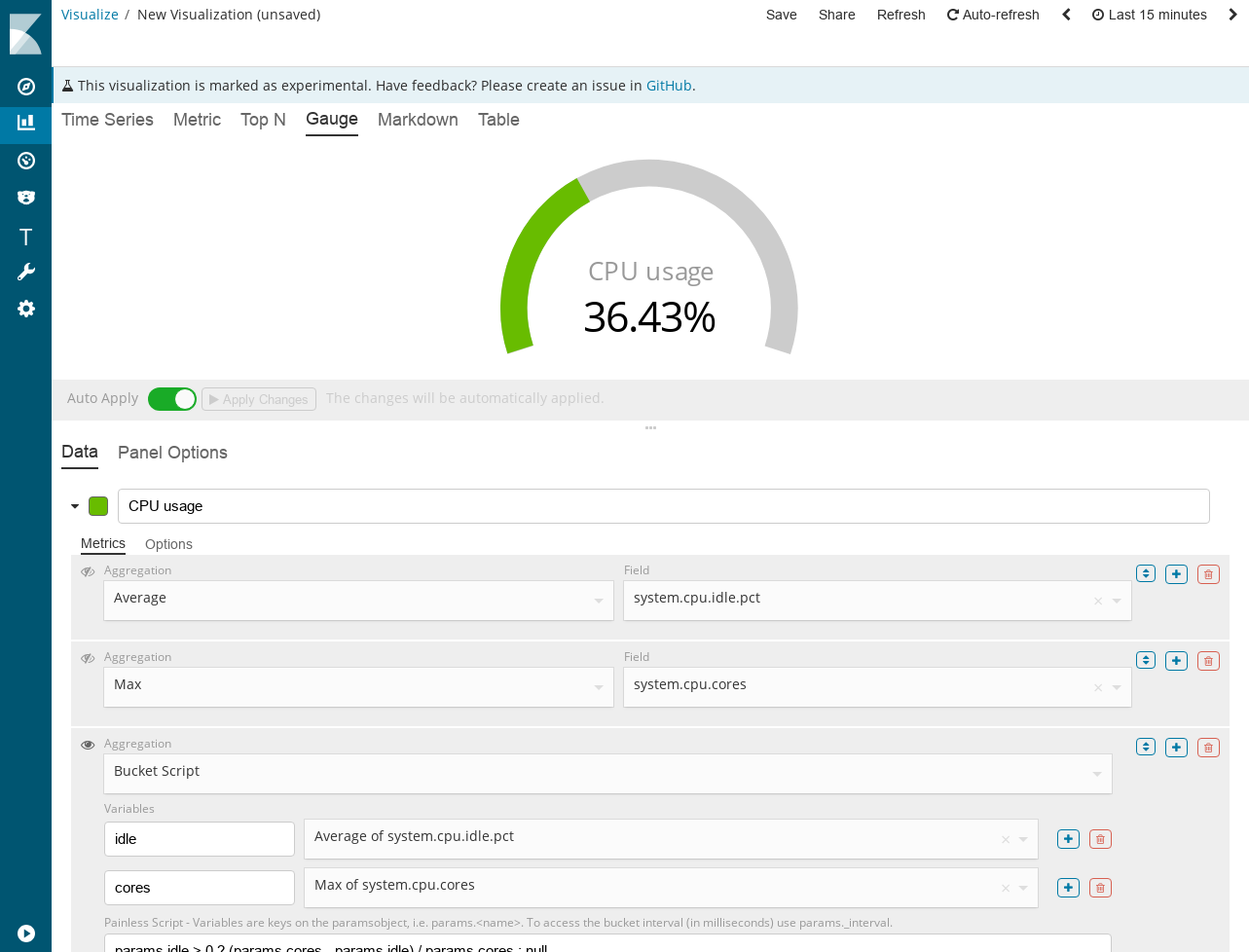
Penurunan harga
Visualisasi ini memungkinkan Anda untuk memasukkan teks tanda dan menyematkan sintaks template Moustache untuk menyesuaikan tanda dengan data berdasarkan serangkaian baris.

Meja
Visualisasi tabel memungkinkan Anda untuk mengeluarkan data dari beberapa seri waktu. Anda menentukan grup bidang mana yang ditampilkan di baris dan kolom data mana.
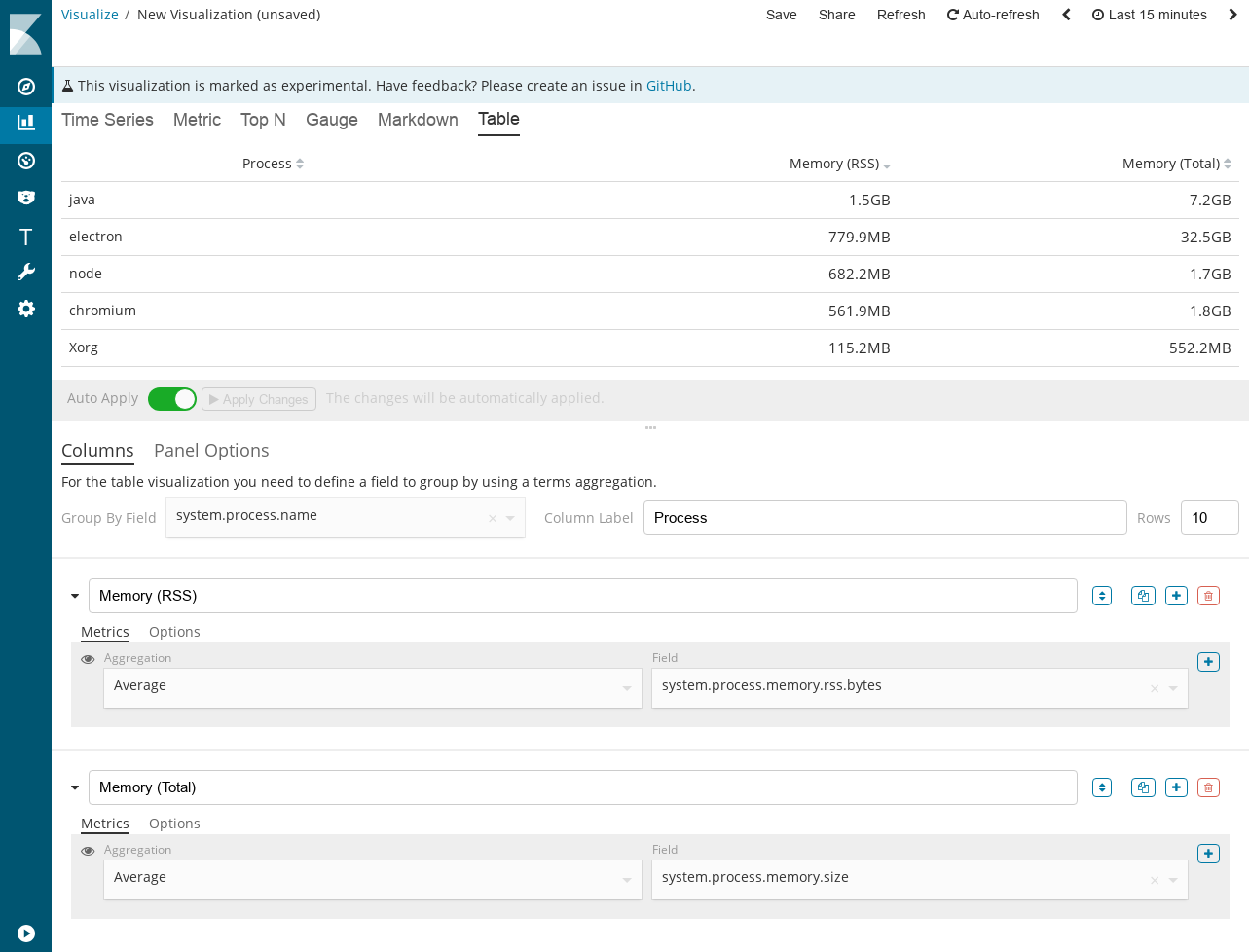
Ikhtisar Antarmuka
Antarmuka pengguna untuk setiap visualisasi adalah komposisi tab "Data" dan "Bilah Opsi". Satu-satunya pengecualian untuk ini adalah visualisasi Time Series dan Timestamp; Rangkaian waktu memiliki tab ketiga untuk anotasi, Markus memiliki tab untuk editor.
Tab data
Tab data digunakan untuk mengatur seri untuk setiap visualisasi. Tab ini memungkinkan Anda untuk menambahkan beberapa baris, tergantung pada dukungan visualisasi, dengan beberapa agregasi digabungkan untuk membuat metrik tunggal. Ada gangguan pada komponen penting dari tab data antarmuka pengguna.
Label dan Warna Seri
Setiap baris mendukung tanda tangan yang akan digunakan untuk legenda dan pos, tergantung pada pilihan jenis visualisasi. Untuk seri yang dikelompokkan berdasarkan nilai, Anda dapat menentukan variabel Kumis {{key}} untuk mengganti nilai. Untuk sebagian besar visualisasi, Anda juga dapat memilih warna dengan mengklik sampel, ini akan menampilkan palet warna.

Metrik
Setiap baris mendukung beberapa metrik (agregasi); metrik terakhir (agregasi) adalah nilai yang akan ditampilkan untuk seri, ini ditunjukkan oleh ikon mata di sebelah kiri metrik. Metrik dapat dikompilasi menggunakan agregasi dari sumber terkait. Kasus penggunaan umum adalah membuat metrik dengan agregasi maksimum, lalu membuat metrik turunan dan memilih metrik maksimum sebelumnya sebagai sumber; ini akan menciptakan kecepatan.
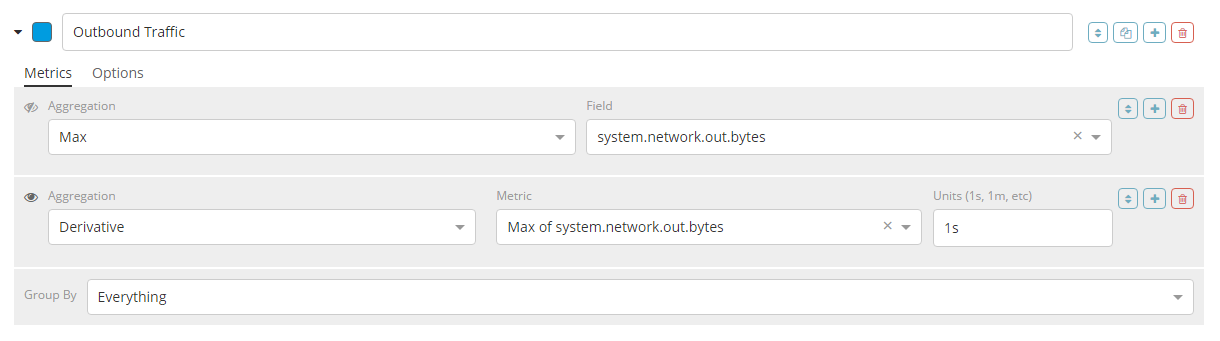
Opsi Baris
Setiap baris juga mendukung serangkaian opsi yang bergantung pada jenis visualisasi yang dipilih. Secara universal untuk setiap jenis visualisasi yang dapat Anda konfigurasi:
- format tanggal
- waktu diimbangi
- pola indeks, stempel waktu, dan definisi interval

Untuk visualisasi seri waktu, Anda juga dapat mengonfigurasi:
- jenis rangkaian
- opsi untuk setiap jenis sirkuit
- visibilitas legenda
- Opsi sumbu Y
- membelah tema warna
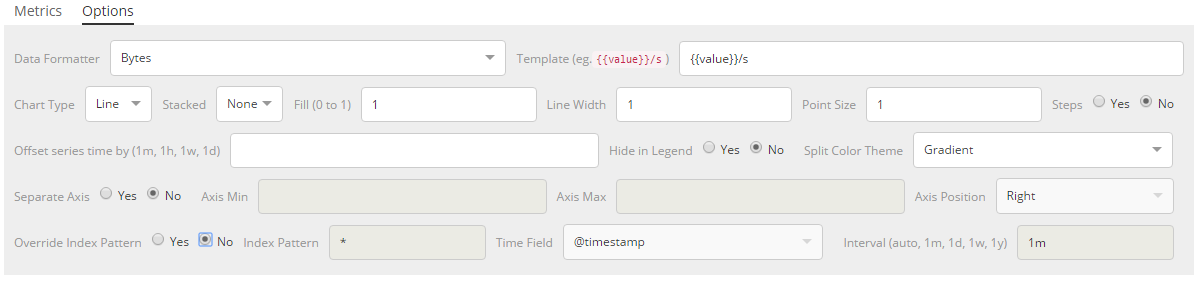
Pengelompokan berdasarkan kontrol
Di bagian bawah metrik adalah satu set kontrol Grup Dengan yang memungkinkan Anda menentukan bagaimana seri harus dikelompokkan atau dibagi. Ada 4 opsi:
- semua
- filter (satu)
- filter (beberapa, dengan warna yang disesuaikan)
- nilai-nilai
Secara default, baris dikelompokkan di sekitar.
Tab Pilihan Panel
Tab panel opsi digunakan untuk mengonfigurasi seluruh panel; serangkaian opsi tersedia tergantung pada visualisasi yang dipilih. Berikut ini adalah daftar opsi yang tersedia untuk visualisasi:
Seri waktu
- pola indeks, cap waktu, interval
- Sumbu Y minimum dan maksimum
- Posisi sumbu Y
- warna latar belakang
- visibilitas legenda
- posisi legenda
- filter panel
Metrik
- pola indeks, cap waktu, interval
- filter panel
- aturan warna untuk latar belakang dan nilai primer
Atas n
- pola indeks, cap waktu, interval
- filter panel
- warna latar belakang
- URL barang
- aturan warna untuk garis-garis warna
Gauge
- pola indeks, cap waktu, interval
- filter panel
- warna latar belakang
- skala maksimum
- gaya skala
- warna skala luar
- ketebalan skala luar
- ketebalan garis skala
- aturan warna untuk warna garis skala
Penurunan harga
- pola indeks, cap waktu, interval
- filter panel
- warna latar belakang
- gulir visibilitas
- perataan vertikal konten
- dasbor CSS khusus dengan dukungan sintaks Kurang
Tab anotasi
Tab anotasi digunakan untuk menambahkan sumber data anotasi ke visualisasi deret waktu. Anda dapat mengkonfigurasi opsi berikut:
- pola indeks dan bidang waktu
- warna penjelasan
- ikon penjelasan
- bidang yang disertakan dalam pesan
- format pesan
- panel dan opsi penyaringan global
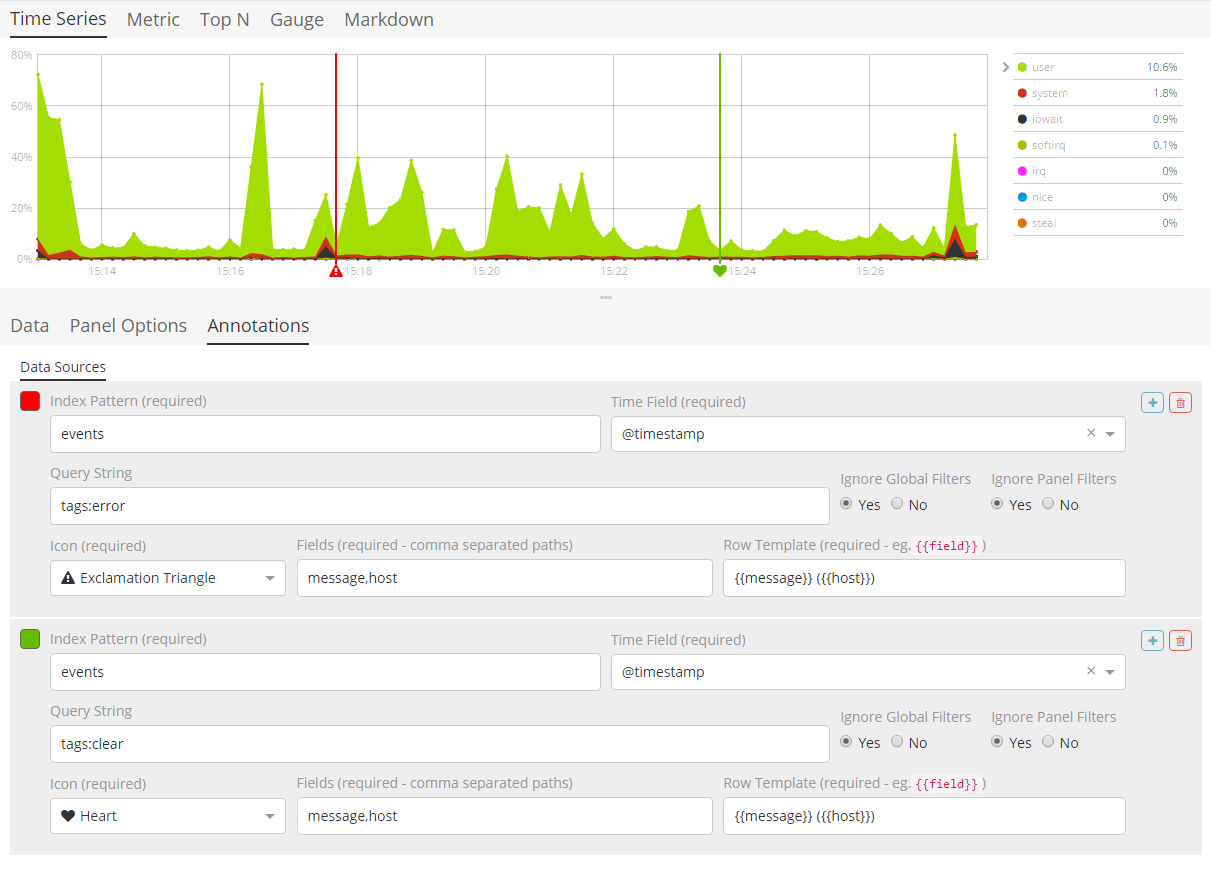
Tab penurunan harga
Tab tanda digunakan untuk mengedit sumber visualisasi tanda. Antarmuka pengguna berisi editor di panel kiri dan variabel yang tersedia dari tabel data di sebelah kanan. Anda dapat mengklik nama-nama variabel untuk memasukkan variabel templat Moustache di tanda di lokasi kursor. Sintaksis kumis menggunakan prosesor Handlebar.js, yang merupakan versi diperpanjang dari bahasa template Kumis.
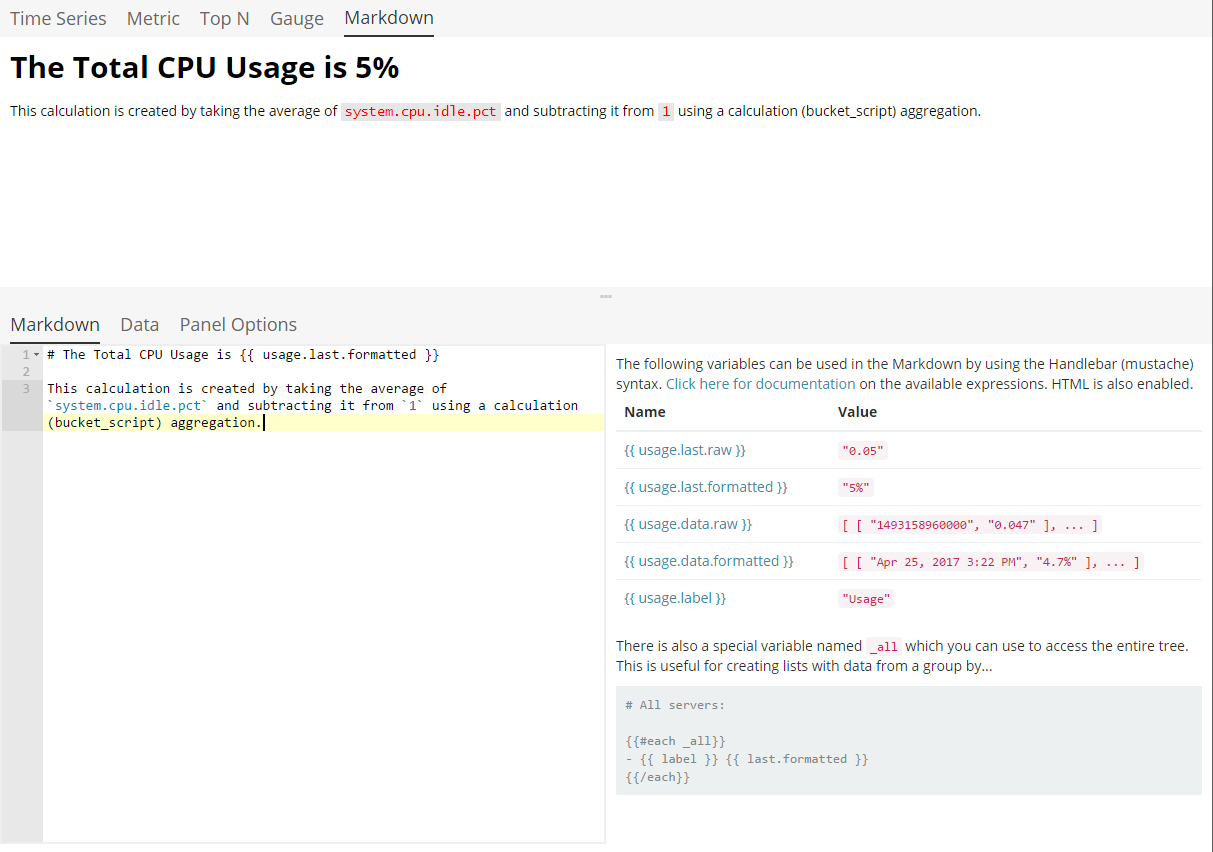
Bagian kelima.